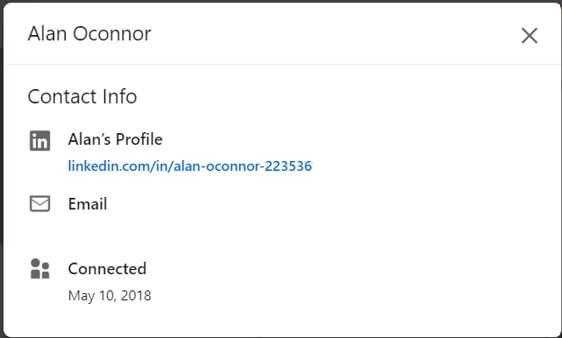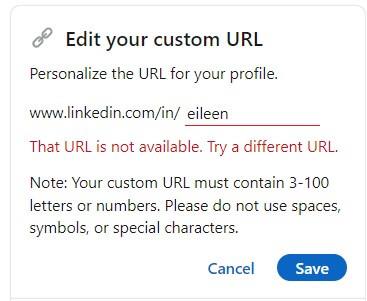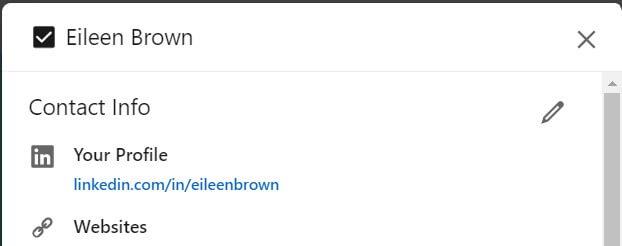- Waarom een aangepaste URL maken in LinkedIn?
- Hoe kies ik een aangepaste LinkedIn-naam?
- Hoe maak ik een aangepaste LinkedIn-naam aan?
- Wat moet ik nog meer weten over aangepaste URL’s van LinkedIn?
- Andere LinkedIn-tips in deze serie
Slimme kleine bedrijven weten echt hoe ze de functies van LinkedIn in hun voordeel kunnen gebruiken. En het hebben van een eenvoudig herkende profiel-URL is een manier waarop u het platform in uw voordeel kunt gebruiken.
Het zakelijke netwerkplatform heeft al lang de mogelijkheid om uw URL aan te passen, maar gezien het grote aantal leden dat het platform al heel lang gebruikt en de functie niet heeft gebruikt, denk ik dat het tijd is om te herhalen hoe gemakkelijk het is Te doen.
Waarom een aangepaste URL maken in LinkedIn?
U kunt eenvoudig een aangepaste openbare profiel-URL maken op het platform. Met een aangepaste openbare profiel-URL die beknopt en herkenbaar is, kunt u een snelle manier gebruiken om leden en recruiters uw profiel te laten bereiken om contact met u op te nemen. U kunt de gestroomlijnde profiel-URL gebruiken op visitekaartjes en andere gedrukte media, of in Instagram-afbeeldingen.
Hoe kies ik een aangepaste LinkedIn-naam?
Standaard is uw LinkedIn-profiel-URL een combinatie van uw naam en een reeks cijfers die onmogelijk te onthouden zou zijn, tenzij u – en de persoon met wie u contact had – nummergeeks waren. Gelukkig kunt u de willekeurig gegenereerde URL wijzigen in een meer gestroomlijnde URL die beter aansluit bij uw online merk.
U kunt een naam kiezen die nog niet in gebruik is op het zakelijke netwerkplatform. Namen voor profielen zijn beschikbaar op basis van wie het eerst komt, het eerst maalt en zijn vastgemaakt aan uw profiel. U kunt slechts één aangepaste URL per profiel hebben, hoewel u de URL kunt wijzigen als u uw bedrijf beter wilt weerspiegelen.
Het is niet raadzaam om uw openbare profiel-URL te vaak te wijzigen. U kunt uw aangepaste profiel-URL maximaal vijf keer wijzigen binnen een periode van zes maanden.Nadat u uw URL voor de vijfde keer heeft gewijzigd, kunt u deze nog eens zes maanden niet wijzigen.
Hoe maak ik een aangepaste LinkedIn-naam aan?
Het maken van uw nieuwe profiel-URL is eenvoudig. Klik vanaf de LinkedIn-desktop of uw mobiele app op uw profielronde boven aan de LinkedIn-pagina en selecteer de optie profiel bekijken. Klik op de link ‘openbaar profiel en URL bewerken’ aan de rechterkant van de pagina.
U wordt doorgestuurd naar uw openbare profielinstellingenpagina.
Klik onder Uw aangepaste URL bewerken aan de rechterkant op het bewerkingspictogram naast uw openbare profiel-URL. De meeste URL-adressen, bijv. http://LinkedIn.com/in/, kunnen niet worden gewijzigd. Alleen het laatste deel van de URL na de trailing slash kan worden gewijzigd. Typ de door u gekozen naam in het laatste deel van uw nieuwe aangepaste openbare profiel-URL in het tekstvak.
Als de gewenste naam niet beschikbaar is, ontvangt u een waarschuwingsbericht en wordt u gevraagd een andere URL te proberen.
U kunt zo creatief zijn met uw profiel-URL als u wilt. De URL kan 3-100 tekens lang zijn, dus u kunt uitgebreid zijn. Misschien geeft u echter de voorkeur aan een korte, pittige URL in plaats van de gemengde cijfers en letters die werden verstrekt toen u uw profiel op het platform aanmaakte.
Wat moet ik nog meer weten over aangepaste URL’s van LinkedIn?
LinkedIn raadt u aan een variant van uw naam of professionele merk te gebruiken voor uw openbare profiel-URL, zodat mensen u kunnen vinden. Als u pseudoniemen of acroniemen gebruikt die bekend zijn bij uw zakelijke connecties en die uw persona of uw merk definiëren, overweeg dan om hetzelfde te gebruiken voor uw persoonlijke profiel-URL.
Aangezien internet geen onderscheid maakt tussen hoofdletters en kleine letters, maakt het gebruik van een hoofdletter van de eerste letter van uw naam https://LinkedIn.com/in/EileenBrown uw naam beter leesbaar op gedrukt materiaal. de uiteindelijke URL verwijst naar het https://www.linkedin.com/in/eileenbrown/-profiel.
Onthoud dat profielnamen worden toegewezen op basis van wie het eerst komt, het eerst maalt.Als de gewenste aangepaste URL al in gebruik is, moet u een andere selecteren. LinkedIn staat erop dat het geen speciale URL’s zal toewijzen aan mensen die erom vragen.
En ja, https://www.linkedin.com/in/apple/, https://www.linkedin.com/in/ibm/ en zelfs https://www.linkedin.com/in/microsoft/ zijn op maat URL’s van mensen – niet van merken. De Microsoft-URL is verbonden met iemand die helemaal niet met Microsoft lijkt te zijn verbonden. Misschien zijn andere namen URL-kraken in de hoop geld te krijgen als ze afstand doen van de profiel-URL.
Het platform heeft een ander naamgevingsformaat voor bedrijfsnaam-URL’s. Microsoft heeft zijn eigen unieke URL https://www.linkedin.com/company/microsoft/
Dus afgezien van de kans dat de naam die u voor uw URL wilt gebruiken al in gebruik is, is het zinvol om uw unieke URL voor uw profiel aan te maken. Het zal veel gemakkelijker te onthouden zijn dan al die nummers die je nu hebt.
Andere LinkedIn-tips in deze serie:
6 redenen waarom LinkedIn belangrijk is voor uw bedrijf
Maak je LinkedIn-profiel dynamischer met een cover story video
Hoe u het verzamelen van verbindingen binnen LinkedIn kunt stoppen
LinkedIn gebruiken voor succesvolle videovergaderingen met je netwerk
FAQ
Hoe voeg ik een aangepaste url toe aan mijn LinkedIn-profiel?
Klik op uw profielfotopictogram in de rechterbovenhoek van uw LinkedIn-homepage. Klik op Profiel bekijken. Klik op je profielpagina aan de rechterkant op Je openbare profiel bewerken. Typ het laatste deel van uw nieuwe aangepaste URL in het tekstvak. Klik op Opslaan. Een zeer korte video om u de stappen te laten zien.
Hoe vind ik mijn openbare profiel-URL op LinkedIn?
Klik op het Ik-pictogram dat u bovenaan uw LinkedIn-homepage vindt. Zoek onder de sectie URL bewerken in de rechterbalk uw openbare profiel-URL, deze begint met www.linkedin.com/in. Zoek onder de sectie Uw profiel uw openbaar profiel LinkedIn URL De LinkedIn URL is een adres dat begint met www.linkedin.com/in
Hoe gebruik ik mijn LinkedIn-profiel in mijn branding?
Gelukkig is het heel eenvoudig om uw eigen aangepaste LinkedIn-profiel-URL te maken om uw LinkedIn-profiel te gebruiken in uw branding. Om naar deze pagina te navigeren, begint u op uw LinkedIn-homepage.
Waarom wordt mijn LinkedIn-profiel-url niet weergegeven?
Als u naar een eerder geclaimde aangepaste openbare profiel-URL navigeert, ziet u mogelijk een pagina met de tekst Profiel niet gevonden. Extra taalprofielen hebben dezelfde openbare profiel-URL, maar LinkedIn zal aan het einde een taalveld toevoegen. “fr” zou bijvoorbeeld worden toegevoegd aan het einde van de URL voor het Franse profiel van een lid.
Wat is een aangepaste url van LinkedIn?
De standaard LinkedIn-URL van een openbaar profiel is vrij lang en staat vol met cijfers en andere tekens. Dit lijkt misschien niet gebruiksvriendelijk en kan niet gemakkelijk worden gedeeld of op een cv worden gezet. Dus om snel en gemakkelijk contact te maken met mensen, moet u een aangepaste URL van Linkedin gebruiken.
Moet u uw websiteadres (URL) op LinkedIn delen?
Als je een LinkedIn-profiel hebt – en ik hoop zeker dat je dat doet – wil je mensen hiervan op de hoogte stellen. Dat doe je eenvoudig door het websiteadres (URL) van je LinkedIn-profiel te delen. Het enige probleem is dat de URL die LinkedIn aan je profiel toewijst niet mooi zal zijn.
Hoe wijzig ik de URL van mijn LinkedIn-profiel?
Log in op uw LinkedIn-account en klik op Ik (pictogram) > Profiel bekijken in de rechterbovenhoek van de pagina. Klik in de rechterbovenhoek van uw profielpagina op Uw openbare profiel en URL bewerken. Dit opent een nieuw venster met de naam Openbare profielinstellingen.
Hoe de expressie van uw persoonlijke merk op LinkedIn maximaliseren?
Dus daar heb je het! Gebruik elk gedeelte van uw LinkedIn-profiel om de expressie van uw persoonlijke merk te maximaliseren. Dan heb je een sterke basis om je relaties uit te breiden en te verdiepen en om meer uitnodigend te zijn voor kansen. Dit artikel maakt deel uit van een serie over Personal Branding.
Waarom je merk bouwen op LinkedIn?
Met minder inspanning dan je misschien denkt, kun je beginnen met het bouwen van een krachtig online merk dat je helpt om het volgende niveau in je professionele leven te ontgrendelen, je helpt gemakkelijker nieuwe kansen te verdienen en je helpt contact te leggen met invloedrijke mensen. Waarom uw merk bouwen op LinkedIn? Veel mensen zien LinkedIn nog steeds als een site voor het zoeken naar werk.
Hoe u uw LinkedIn-profiel rockt en een persoonlijk merk opbouwt?
Hoe u uw LinkedIn-profiel kunt rocken en uw persoonlijke merk kunt opbouwen 1 Het optimaliseren van uw Thought Leadership-berichten. … 2 Enkele laatste gedachten. … 3 Meer bronnen over Personal Branding: Ty is de Global Lead, B2B Institute @ LinkedIn, de voormalige president van LinkedIn’s Black Inclusion Group (BIG) en mede-oprichter van TransformHER.
Moet ik mijn persoonlijke LinkedIn-profiel of mijn bedrijfsprofiel gebruiken?
Moet ik mijn persoonlijke LinkedIn-profiel of mijn bedrijfs-LinkedIn-profiel gebruiken? Moet ik mijn persoonlijke LinkedIn-profiel of mijn zakelijke LinkedIn-profiel gebruiken? Het antwoord is BEIDE, maar daar is uw PERSOONLIJKE profiel waar de verbinding, berichten, uitnodiging en het opbouwen van relaties zullen plaatsvinden. LinkedIn is immers een sociale media, netwerksite.
Hoe vind ik de URL van mijn LinkedIn-profiel?
Hier is een andere methode om uw LinkedIn-profiel-URL te vinden: Voer uw gebruikersnaam en wachtwoord in om uw LinkedIn-account te bekijken Zoek de knop ‘Bewerk openbaar profiel en URL’ aan de rechterkant van het profiel Klik op ‘Bewerk openbaar profiel’ en LinkedIn zal omleiden u naar een nieuwe pagina
Hoe deel ik mijn LinkedIn-profiel met anderen?
Als uw LinkedIn-profiel is ingesteld op openbaar, heeft het een link (URL) die u kunt gebruiken om uw profiel met anderen te delen. Om de URL van uw openbare profiel te vinden, kunt u een zoekmachine gebruiken en zoeken naar uw voor- en achternaam en LinkedIn als zoektermen. U kunt zich ook aanmelden bij LinkedIn en het volgende doen:
Hoe pas ik mijn LinkedIn url aan?
LinkedIn stelt u ook in staat om uw URL aan te passen met de bewerkingsinstellingen.Plaats de muisaanwijzer op het menu “Profiel”, selecteer “Profiel bewerken” en klik op de link “Bewerken” of “Uw openbare profiel publiceren” onder uw foto om uw openbare profiel te openen. Klik op “Uw openbare profiel-URL aanpassen” in het gedeelte Uw huidige URL om het dialoogvenster te openen.
Hoe vind ik mijn openbare profiel-URL?
Om de URL van uw openbare profiel te vinden, kunt u een zoekmachine gebruiken en zoeken naar uw voor- en achternaam en LinkedIn als zoektermen. U kunt zich ook aanmelden bij LinkedIn en het volgende doen: